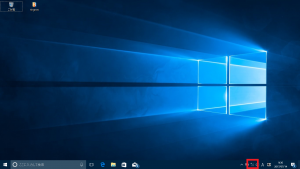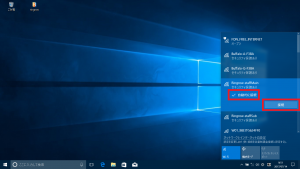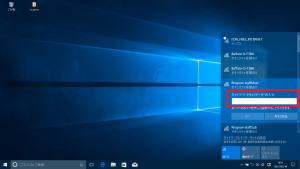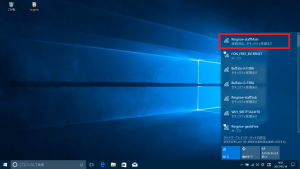テザリング接続方法
公開日:
:
最終更新日:2017/10/10
よくある相談

最近では、テザリングを使用し、パソコンでインターネットを閲覧している、という方もよく見ます。テザリングとは、スマートフォン等を親機として、パソコンや他のタブレット端末をインターネットに接続することです。
少し前までは、テザリングと聞くと、なんだかすごいことをやっているようなイメージでしたが(※個人的なイメージです)、スマートフォンの大容量プランの出現や、外出先でも手軽にインターネットを使用できる便利さから、かなり一般的になってきた印象です。
今回は、そんなテザリングでの接続方法や、接続が急にうまくできなくなってしまった場合の対処方法をご紹介していきます!
今までテザリングを使ったことがないという方も、もしものときのために、ぜひ頭の片隅に置いておいてくださいね♪
テザリング接続方法
①スマートフォン側でテザリング設定をオンにする
※方法はスマートフォンの説明書等をご参照ください。
③スマートフォンに表示されているネットワークSSIDをクリック
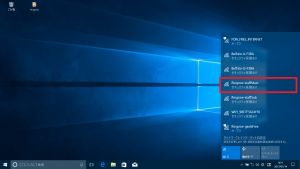
⑥[次へ]をクリック
※このとき、入力した文字は●で表示されますが、右隣のマークをクリックしている間、文字が表示されます。
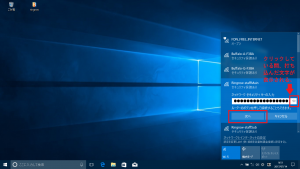
テザリングでの接続は、一般のルーターに接続するときと同じように設定すればいいんですね☆
次回は、テザリングを使用していて、うまく接続できなくなってしまった場合の対処法をご紹介していきます!
お楽しみに♪
担当:草川
関連記事
-

-
オススメ!役立つ、便利、楽しいLINE公式アカウント5選
いまや使っていないと肩身の狭い思いをするメッセージツール”LINE(ライン)”ですが、『入
-

-
Windows10で文字入力をしやすくする方法~ユーザー辞書に単語を登録する~
普段よく使う漢字や言葉などは、最短の操作で出てきてほしいですよね。そんなときには、単語登録機能を
-

-
カーソルが表示されない時の対処法
パソコンを起動させたら…カーソルが表示されない!!困った…マウス持ってないし、これじゃ何も
-

-
Windows10でSDカードが認識されなくなってしまった場合の対処法②
前回は、Windows10のパソコンでSDカードの中身が見られなくなってしまった時の対処法として
-

-
Googleアカウントでパソコン、スマートフォンから連絡先を追加、編集、削除する方法~パソコン編~
パソコン、スマートフォンを使用し連絡を取り合う事が多いこの時代、連絡先に色々な端末からアク
-

-
Mozilla Thunderbird~迷惑メールの設定~
今回はMozilla Thunderbird(モジラ サンダーバード)の迷惑メールの設定について
-

-
OneDriveとOneNoteの違い!
OneDrive(ワンドライブ)とOneNote(ワンノート)はともにMicrosoft(
-
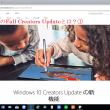
-
Windows 10 のFall Creators Updateとは?①
先月17日、Windows 10の新しいアップデート、「Fall Creators Update
-

-
【WPS Office】保存せずに終了したファイルを復元する方法
皆さんは、オフィスソフトを使用していて、「応答していません」となってしまったこと、ありませ
-

-
KINGSOFT Office・WPS Office・WPS Office2・モバイル版WPS Officeのインストール方法!!
KINGSOFT(キングソフト)社のOffice(オフィス)ソフトはMicrosoft(マ